א. חומרה (רכיבים)
מקינטוש הוא מחשב מותג (באנגלית Brand) של חברת אפל - יצרנית החומרה הטובה בעולם (לא רק במחשבים, גם סמארט פונים. יש כאלה שיחלקו עליי).
מחשב מותג הוא מחשב בעל "שם" (חברה) - מותג כמו בחנות בגדים. בעולם הפיסי חברות מותג הן DELL, HP, LENOVO וכו' (אתם בטח מכירים את חלקן).
Macintosh = מחשב מותג הכי איכותי בעולם עם רכיבי החומרה הכי יציבים (מבחינת תקלות).
מערכת ההפעלה של המקינטוש (OS X) נחשבת ליציבה יותר מווינדוס אבל יש לה כמה חסרונות. הרחבה בחלק הבא.
ב. מערכת ההפעלה
OS X (מ.ההפעלה) בנויה בשיטת קבצי Unix (בשונה מווינדוס). מה זה אומר?
Unix זו שיטת קבצים מיוחדת המשמשת לרוב בשרתים! למערכת "יוניקס" יש 2 יתרונות משמעותיים בהשוואה לווינדוס.
יתרונות:
1. לא נכתבו למערכת זו וירוסים! למצוא מחשב מק שקרס כתוצאה מחדירת וירוס זה סוג של אגדה (זה לא קורה- אין וירוסים).
חשוב לציין: ניתן להתקין אנטיוירוס (יש גירסאות למק) אבל זה ביזבוז משאבים. אפשר לוותר על ההתקנה.
2. יתרון נוסף, מערכת Unix דורשת פחות משאבי חומרה (בהשוואה לווינדוס), ולכן עובדת בצורה רציפה ללא תקיעות וקריסות תוכנה.
עם כל ההיתרונות, יש למערכת OS X יש שתי 2-3 חסרונות שאחת מהן קריטית!
חסרונות:
1. כאשר "תמלאו" את הדיסק קשיח עד 0 מקום (ז"א תעתיקו עליו מידע), מערכת ההפעלה עלולה לקרוס.
בווינדוס (מחשבי PC) אין תקלות כאלה. אם תמלאו את הד.קשיח במערכת ווינדוס עד 0 מקום, המחשב יתחיל לעבוד לאט אך לא לעולם לא יקרוס ברמה שהמערכת לא תעלה
2. לעיתים רחוקות, מערכת ההפעלה משתבשת מבחינת הרשאות Disk Permissions (לאף טכנאי אין הסבר מדויק מדוע זה קורה). כשזה קורה, צריך להזמין טכנאי שיפעיל תוכנה לתיקון שגיאות במק Disk warrior (תוכנה חיצונית).
חשוב לציין: איבוד ההרשאות אינו מסכן את המידע השמור במחשב (תמונות, סרטים, קבצים וכו'). אובדן ההרשאות "מחרב" את המערכת ההפעלה.
3. חיסרון קריטי - האופיס למק Office for mac 2011 עדין לא עובד עם עברית תקינה!
יותר נכון, יש עברית באופיס, ניתן לקרוא מסמכים בעברית, אך שרוצים לכתוב, הטקסט הפוך = אחלה "באג".
בכדי לפתור את בעיית האופיס,יש 3 אלטרנטיבות:
א. להתקין אופיס ברישיון חינמי GPL שנקרא NeoOfifce או Open Office.
ההיתרון = תוכנה בחינם. החיסרון = אין בה את כל האופציות המתקדמות כמו בוורד או אקסל של מיקרוסופט.
ב. יש עוד אפשרויות. אלה האופציות המקובלות - התקנת מערכת ווירטואלית ווינדוס במקביל למק (נקרא פרללס) או
התקנת מערכת ווינדוס על מחיצה שונה בדיסק הקשיח (נקרא Bootcamp). גם לשתי ההתקנות הנ"ל יש יתרונות וחסרונות.
הרחבה בחלק 4.
2. תוכנות מובנות במערכת OS X
1. במערכת OS X יש תוכנת מייל מובנת בשם Mac Mail (לווינדוס אין תוכנת מייל מובנת, רק Outlook בתשלום). יתרון!
2. תוכנה לעריכת סרטים iMovie נחשבת למקצועית בהרבה מ- Movie Maker בווינדוס. יתרון נוסף!
3. תוכנה למוזיקה iTunes (שיש אותה גם בווינדוס, בדיוק אותה תוכנה).
4. דפדפן המערכת נקרא Safari (בווינדוס, דפדפן המערכת נקרא Explorer עם הסמל הכחול של ה- E).
בנוסף לדפדפן המערכת, יש את כרום של גוגל, פאיירפוקס (עם השועל) - אלה דפדפנים חיצוניים שמתקינים בחינם מהאינטרנט.
"בתכלס", אף אחד לא משתמש בדפדפני המערכת. משתמשים רק בכרום או פאיירפוקס. 55% משתמשים בכרום, 40% בפאייר פוקס והשאר מתחלק בין שאר הדפדפנים.
6. iPhoto הינה תוכנה נחמדה לניהול תמונות (אפשר לסדר את התמונות לפני אלבומים וזה נוח, יעיל).
אני לא מיחס לתוכנה זו יתרון משמעותי מכיון שלמרות העובדה שהיא נוחה, כשיש בה תקלה, תאלצו לשלם כסף לטכנאי. "חצי יתרון", יתרון מלא למי שחושב חיובי :)
7. גיבוי. במערכת OS X יש כלי שנקרא Time Machine. כלי זה מאפשר לגבות את כל המידע השמור במחשב אל דיסק חיצוני (חובה דיסק נפרד). הכלי הזה יותר יעיל מה- System Restore "הדפוק" שיש בווינדוס.
8. ריבוי צגים. אם אתם מתכננים לחבר את המחשב שלכם לטלויזיה, מסך חיצוני, מקרן, הרבה יותר קל לעשות את זה במקינטוש.
בווינדוס או שזה עובד תוך 5-10 ד' או שאפשר להסתבך עם הדריברים והגדרות גם במשך שעות.
9. במערכת OS X ניתן לשנות את שפת התפריטים לעברית בקלות! ז"א שכל התפריטים יהיו בעברית (זה לוקח 2 ד').
3. התקנת תוכנות חיצוניות על מערכת מק
1. את מוצרי Adobe ניתן להתקין על מקינטוש בדיוק כמו על ווינדוס.
בכל הקשור לתוכנות Adobe תמיד רצוי להתקין ולעבוד עליהן במערכת OS X. יש פחות תקלות וקריסות מאשר מבווינדוס.
מחיר רישוי החבילות דומה בשתי הפלטפורמות.
2. את תוכנת העריכה Final Cut עדיף להפעיל על מערכת OS X.
3. את תוכנת עריכת הסאונד Pro Tools עדיף להפעיל על מערכת מקינטוש מאשר ווינדוס.
4. את תוכנות Autodesk כמו 3dMax או Revit עדיף להתקין על Windows מאשר Mac.
שימו לב: איני מיחס משמעות לתוכנות קטנות כגון כיווץ וחילוץ קבצים, Paint (צייר), נגני מוזיקה שונים, נגני סרטים וכו' וכו'.
כל התוכנות הללו (שאתם מכירים מווינדוס) קיימות גם במק רק בשמות שונים! כולל התוכנות להורדת קבצים כמו טורנט, יש את הכל גם במק. מי שרוצה להכיר את התוכנות המקבילות למק, מוזמן לשאול שאלה בפורום ואני אענה.
5. כברירת מחדל, לא ניתן לחבר אל מערכת OS X דיסק קשיח של PC ולכתוב עליו מידע (לקרוא ממנו אפשר).
בכדי לאפשר את הכתיבה, יש להתקין תוסף מיוחד בשם NTFS For MAC (חברת Paragon). תוסף בתשלום.
4. פרללס או בוטקאמפ (אופיס בעברית)
כפי שציינתי בחלק 1.ב של העמוד, החיסרון המשמעותי של מערכת OS X הינו הפעלת יישומי אופיס.
בכדי "למזער את הבעיה" יש אפשרות להתקין מערכת ווינדוס במקביל למערכת המק, בשתי שיטות שונות (פרללס או בוטקאמפ).
שימו לב: באפשרותכם לקרוא את המדריך המלא של פרללס נגד בוטקאמפ בפורום וואלה חלונות.
פרללס (מערכת וירטואלית)
מערכת ווירטואלית של Windows המותקנת על מערכת OS X ופועלת במקביל!
ההיתרון: ניתן לפתוח יישומי אופיס במקביל מערכת OS X ולעבור בין המערכות בלחיצת כפתור והמתנה של 3-5 שניות.
החיסרון: כשהפרללס דולק, יש פיצול משאבי חומרה! כשהפרללס דולק, המחשב עובד לאט "יחסית" (תלוי בכח של המחשב).
לדוגמא: אם יש למחשב שלכם 4 ג'יגה זיכרון, כשהפרללס יפעל ברקע, 2 ג'יגה זיכרון "ילכו" לטובת מערכת המק וה- 2 הנותרים למערכת פרללס (ווינדוס).
לסיכום: אם רכשתם מחשב חדש מהיצרן/משווק או כשמדובר במק בן 2-3 שנים (עם 4 ג'יגה זיכרו לפחות), ניתן לשלב את מערכת הפרללס. אם המקינטוש שלכם יחסית ישן, או שיש עליו 2 ג'יגה זיכרון, אין תאוריה להתקין פרללס.
רצוי לשלב את הפרללס על מקים חדשים עם דיסק קשיח מסוג SSD (יש אותו במק אייר, איימקים עם Fusion Drive וגם במקבוק פרו). זה עובד פצצה!
Boot Camp (מערכת עצמאית נפרדת)
התקנת מערכת ווינדוס על מחיצה שונה בדיסק! מה זה אומר?
Boot Camp זו מערכת ווינדוס שאינה קשורה/תלויה במערכת המק (מערכת עצמאית). ז"א שכשמפעלים את המחשב, עולה מערכת ווינדוס בלבד ללא קשר למערכת OS X. בשיטה זו, אין פיצול משאבים (זיכרון וכו'). ווינדוס נטו.
בד"כ (לפחות ממה שיצא לי להבין מלקוחות), מי שבוחר לעבוד עם בוטקאפ, מוותר על מערכת OS X.
אתם בטח שואלים את עצמכם.."רגע, אבל קניתי מחשב מקינטוש, למה אני צריך לעבוד על מערכת ווינדוס?!"
בשיטת Boot Camp יש אפשרות לעבוד גם על מערכת OS X (המערכת לא נמחקת). הקטע שבכדי לעבור בין המערכות חייבים לבצע Restart מלא (הפעלה מחדש למחשב) > לוחצים על כפתור alt במקלדת ובוחרים את המערכת הרצויה.
בשורה התחתונה, אלו מערכות נפרדות ולא משולבות.
מה שכן, תסתכלו על חצי הכוס המלאה. יש אפשרות להעביר קבצים בין כונני המערכות (OSX ו- WINDOWS) גם מבלי לבצע הפעלה מחדש. בשביל שזה יקרה, צריך להתקין תוסף בתשלום בשם NTFS For MAC (חברת פרגון).
למה כדאי?
עם כל הצער לוותר על OS X, לפי דעתי Boot Camp זה השילוב הקלאסי!
בשיטה זו, אתם מקבלים מחשב מותג (Apple) עם רכיבי החומרה מהאיכותיים בעולם, ועובדים על מערכת ההפעלה המוכרת ווינדוס, שנחשבת להכי פופולרית בעולם עם תמיכה זולה ביחס למק (תמיכה של טכנאים).
עלות של טכנאי PC לבית הלקוח עולה 150-200 ש"ח + מע"מ לשעה. טכנאי מקינטוש יכול להגיע ל- 250-300 + מע"מ.
יחי ההבדל הקטן!
כמה נקודות למחשבה:
הקהילה לאפל: "רכשנו מחשב חדש בעשרות אלפי שקלים ואתם לא דואגים שבמערכת שלכם תיהיה תוכנת אופיס בעברית!!!".
איך זה יכול להיות?! זה לא נתפס בראש הישראלי (ובטח גם בכל העולם).
ייתכן והגורם הבעייתי הוא בכלל מיקרוסופט שמסרבת לתקן את העברית במוצר שלה Offie 2011 for Mac.
זה הגיוני, מכיוון שאם נרצה אופיס תקין על מק, צריך להתקין ווינדוס במקביל = עלויות רישוי לאופיס + מערכת ההפעלה (פעמיים כי טוב, למיקרוסופט).
נוסיף עוד קיסם למדורה: אם מתקינים ווינדוס בשיטת פרללס, צריך לרכוש רישוי נוסף לתוכנה בעלות 300 ש"ח! תהיו בטוחים בנוסף לחברה שמיצרת את תוכנת Parallels Desktop יש עוד כמה חברות שנהנות מהרווחים.
5. איזה מחשבים ניתן לרכוש? הסבר על דגמי אפל
בחלק זה נעבור על כל הדגמים שאפל מציעה לרכישה. הסבר על כל הדגמים, והכי חשוב שלאיזה מטרה מיועד כל דגם!
נייחים
מק מיני (נייח בגודל 20 ס"מ על 20 ס"מ)
החלטתי לפתוח במוצר זה מכיוון שאני אישית חושב שהוא הכי משתלם ביחס למחיר.
מק מיני (ויקיפדיה) הינו מחשב קטן פיזית (20 ס"מ בלבד) המגיע עם 4 ג'יגה זיכרון ודיסק קשיח 500 ג'יגה של Sata.
אל המק מיני ניתן לחבר מסך רגיל של PC ולחסוך הרבה כסף! מחשב Mac Mini מיועד לפיתוח אפליקציות, גרפיקה, מחשב בייתי וגם עריכת וידאו ב- Final Cut (אם משדרגים אותו ל- 16 ג'יגה זיכרונון). כמו כן, ניתן לעבוד עליו גם ב- Premiere.
בסופו של דבר, מי שמחפש מחשב מק טוב ואמין ולא חייב את המסך האיכותי של אפל, צריך לבחור במוצר הזה!
שימו לב: ניתן לשלב לדיסק הרגיל של הסאטה, דיסק מסוג SSD וע"י כך להאיץ את ביצועי המחשב.
- מחיר התחלתי לחדש 3250 ש"ח ויכול להגיע ל - 6,000 ש"ח אחרי שידרוגים (זיכרון, דיסק קשיח)
איימק (מחשב משולב עם מסך בגדלי "21.5)
איימק (ויקיפדיה) נחשב למחשב הכי נמכר של אפל. עוד לא ביקרתי בחשבון בנק של החברה, אך זה המחשב שרוב הלקוחות בוחרים לרכוש.
איימק הינו מחשב עם מפרט חומרה קצת יותר חזק מהמק מיני (כרטיס מסך בלבד) ומגיע עם מסך מובנה מקורי של אפל.
- המחשב הזה נחשב לרהיט ומשתלב יפה בכל סלון. יש לו פוזה, שפוני.
- בד"כ מי שרוכש את האיימקים הם גרפיקאים שרוצים להינות מאיכות המסך (בעיקר).
- את האיימק ניתן לרכוש בגודל 21.5 אינטץ או 27 אינטץ (מחשב מרשים במיוחד). בעבר היו גדלי "24 (כבר לא בפס ייצור).
- מחיר התחלתי לחדש 7,000 ש"ח (דגמי 21.5) ויכול להגיע ל- 16,000 ש"ח עם שידרוגים (בדגמי 27 אינטץ).
- באיימקים יש יותר תקלות בהשוואה למק מיני. מי שיכול לוותר על הפוזה והמסך האיכותי, רצוי שירכוש מק מיני וישלב איתו מסך חיצוני של PC.
שימו לב: בדגמים החדשים ניתן לשדרג את הדיסק הקשיח ל- Fusion Diver Apple. דיסק מסוג SSD מיוחד בשילוב דיסק סאטה 1 או 3 טרה. יש לזה יתרונות וכמובן חסרונות (תמצאו בקישור מדריך מלא).
מק פרו (מחשב נייח ששוקל 19 קילו)
אפשר להגיד על מק פרו נפלאות! הם פשוט סוסי עבודה. אם תעלו עליו, בטוח שתגיעו לאילת (בלי תקיעות בדרך).
מק פרו (iDigital Store) נחשבים לדגמים הכי יציבים של אפל מכיוון שהחומרה שלהם מבוססת שרתים (הם מאסיבים ומארז המחשב שלכם שומר על הקירור).
במילים טכניות, הלוח אם שלכם עמיד, הזיכרונות שלהם מסוג ECC (נגד כשלי זיכרון), המעבדים שלהם מסוג XEON - תותחים ויציבים, מארז המחשב כבד מאלומיניום מוליך + מאווררים מאסיבים במיוחד. אם נשווה את המארז של המק פרו למארז מחשב רגיל, מארז המק פרו יהיה הבית הלבן והמארז הרגיל יגיע במקסימום לאיכות של בניין עיריית תל אביב (קיצוני לא?! זה ככה גם במציאות).
אם נשווה את המאווררים, המאוורים במק פרו הם כמו המאווררים הענקיים האלה שיש במועדונים! שעומדים מולם ועוצמים את העיניים.
- במק פרו יש הכי פחות תקלות חומרה, עד היום יש דגמים קודמים G5 שעובדים (בני 15-20 שנה).
- ניתן לחבר למחשבים הללו 4 דיסקים קשיחים במקביל (לקשר בינהם ולבנות Raid לשרתים).
- ניתן לחבר במק פרו דיסק SSD עם מגירה מיוחדת.
- ניתן לרכוש את המחשב עם מעבד 1 או 2 (פיזיים).
- אין במחשבים הללו כרטיס WIFI (רשת אלחותית), רק בדגמי 2012 ומעלה. מה שכן, תמיד ניתן לרכוש בנוסף.
- מחיר התחלתי 14,000 ש"ח ויכול להגיע עד 25,000 ש"ח (תלוי בשידרוגים).
- הרבה אנשים נוטים לרכוש מק פרו יד שניה בשל המחיר הגבוה.
בשורה התחתונה, מי שמחפש מכונה אמינה לשרת, עריכת וידאו, עבודה עם פוטושופ (עיצב גרפי), תוכנת Pro tools, וכל תוכנה שדורשת כח עיבוד במיוחד (רינדורים), כדאי שיבחר במק פרו.
נייד מקבוק פרו (תחנת עבודה ניידת של מק)
המקבוק פרו (ויקיפדיה) נחשב לנייד החזק של Apple (עם כרטיס מסך חזק במיוחד ומעבדי i7).
ניתן לרכוש את Macbook Pro בדגמי 13 אינטץ או 15 אינטץ, מעבדי i5 או i7, עם או בלי מסך Retina (מסך איכותי במיוחד). בקישור אתם יכולים לראות את ההבדלים (בתמונות).
כמו כן, ניתן לרכוש את המחשב עם דיסק רגיל של SATA בנפח גדול 750 ג'יגה או דיסק SSD מהיר בנפח 256GB.
- בד"כ מי שרוכש את דגמי ה- "15 הם עורכי וידאו, גרפיקאים, תקליטנים.
- המחשבים הללו נחשבים ליציבים מבחינת חומרה (יותר ממקבוק אייר).
- המשקל שלהם סביר ביחס לגודל המסך, המחיר פחות :). דגמי ה- 15 אינטץ נחשבים ליקרים מאוד 9,800 ש"ח!! למי שיש פחות תקציבים, יכול ללכת על ה- 13 אינטץ במחיר 6,549 ש"ח (חדש)
- סוללה - הסוללה של המקבוקים חזקה במיוחד (4 שעות עבודה נטו). כשהסוללה שובקת חיים, מחיר לסוללה מקורית יעבור את ה- 1000 ש"ח. אפשר לרכוש חלופיות.
- המק פרו מחשמל כשנוגעים בו עם רגליים יכפות
יש ברשותי כמה מחשבים של Macbook Pro 15 עם מעבדי i7 מתחילת שנת 2011 (צרו עימי קשר לפרטים) - מחיר 5100 ש"ח (לא בשמיים ביחס לחדש).
נייד מקבוק אייר (קל כמו נוצה, עדין כמו גפרור).
מקבוק אייר (ויקיפדיה) זה מחשב קלאסי לנשים (סטודנטיות במיוחד), פגישות עסקים (עיתונאות) וגם לשימוש יום יומי בבית.
- המק אייר דק במיוחד ושוקל קילו אחד בלבד!
- נחשב למחשב מהיר במיוחד בדגמים החדשים עם דיסק ה- SSD (יכולה להריץ פרללס בקלות) + תוכנות גרפיקה קלות
- צריך להיזהר מפני חבלות. נפילה קטנה לא במקום ואתם יכולים להגיד שלום! יהיה נזק!
- מחשב נוח סה"כ. החיסרון הענק שניתן לרכוש אותו רק בגדלי מסך 11 ו- 13 אינטץ. קצת חבל שאפל לא מאפשרים לרכוש מחשב דק כזה בגדלי מסך 15 אינטץ.
- ביחס למקבוק פרו, המק אייר נחשב לחלש! בדגמים החדשים שמתי לב אצל הרבה לקוחות שיש רעש מהמאווררים (הם מתאמצים).
- ה- Mac Air נחשב לפחות אמין מדגמי הפרו (יותר תקלות חומרה).
- המחיר מתחיל מ- 5200 ש"ח ויכול להגיע ל- 8,500 ש"ח אחרי שידרוגים.
- סה"כ מחשב נחמד, יש לו קטע. 11 אינטץ זה קטן, אל תשתתפו בניסוי (מתבאסים אחרי כמה חודשים).
- המק אייר מחשמל כשנוגעים בו עם רגליים יכפות
דעתי, בחישוב הכללי עדיף לרכוש מקבוק פרו 13 אינטץ מאשר מק אייר "13. עוד 600 גרם לא יעשו אתכם נכים.
זוכרים כמה ספרים "סחבנו" לבית הספר לפני שהמציאו את הלוקרים?! אני חושב שהם שקלו יותר מ- 1.62 קילו ובנוסף גם הגב שלנו גדל טיפה...השיער לא :)
"המחשבים של פעם" הדור הישן של Mac's
עד היום הם קיימים אך לא מיצרים אותם יותר.
G4 ו- G5 (התחנות העבודה הישנות שהוחלפו בדגמי המק פרו). תתפלאו, אבל יש הרבה עסקים שמחפשים מחשבים כאלה "בנרות" מכיוון שהם היחידים שמסוגלים להריץ מערכות הפעלה ישנות 10.4 או מערכת 9 קלסיק, לעבודה עם תוכנת FreeHand הישנה.
מקבוק לבן (מחשב נייד) - קיימים עוד הרבה כאלה בשוק יד שניה.
מק מיני לבן (הדגמים הישנים) - ניתן לרכוש רק בלוחות יד 2.
איימק לבן (מהדור הישן השל האיימקים) - מתחילים להיכחד מהעולם. 3-4 שנים ותמצאו אותם אצל אספנים...
6. תיקונים במקינטוש (דברים שצריך לקחת בחשבון)
לפני שרוכשים רכב, חשוב לדעת את התדירות שבה הוא "יכנס" למוסך. וכמובן, מהן עלויות התיקון!
מקינטוש נחשב למחשב אמין, ללא הרבה תקלות ביחס למחשבי PC (מבחינת חומרה).
מבחינת תוכנה ומערכת ההפעלה, מערכת OS X (מק) עדין נחשבת ליציבה יותר מווינדוס, אך יש בה תופעות שמעלות הרבה סימני שאלה.
שימו לב: בחלק זה אני אפרט על תקלות נפוצות. במדריך מקינטוש מעבדה או טכנאי (בפורום וואלה) תמצאו הסבר כיצד מתקנים את רוב התקלות במתוארות בחלק זה. תשמרו אותו במועדפים, בעזרתו תוכלו לתקן את התקלות בכוחות עצמכם בעתיד (לא שאני מאחל את זה...). השתמשו במדריך, עבדתי קשה בשביל להכין אותו.
תיקונים ותקלות במערכת ההפעלה
אם נעשה השוואה בין ווינדוס למערכת ההפעלה של מקינטוש (OS X).
במבחן יציבות, OS X תקבל 60% וווינדוס 40%.
מערכת מק נחשבת ליציבה יותר מווינדוס מכיוון שלא נכנסים אליה וירוסים כמו בווינדוס.
אומנם, יש לה כל מיני תקלות מוזרות של הרשאות Permissions (תקלות שלא תראו במערכת ווינדוס), תקלות איפוס זיכרון (PRAM) או תקלות בקר SMC. התקלות הנ"ל נחשבות קלות לתיקון, אבל אם אתם לא טכנאים, עדין תאלצו לשלם כסף ("במדריך תיקונים" אני מלמד איך לתקן את התקלות הלו מבלי להזמין טכנאי).
תוכנות חיצוניות
תוכנות חיצוניות כמו חבילות Adobe - פוטושופ, אילוסטרטור, אינדיזיין, פלאש מתנהגות ועובדות יותר טוב על מערכת מק.
גם כשמשווים תוכנות קטנות כגון: צייר, נגני מוזיקה, נגני סרטים, גלרית תמונות, התוכנות במק יותר יציבות ויש בהן פחות "באגים".
תיקוני חומרה
הרבה אנשים/טכנאים יגידו לכם שחומרת מקינטוש יותר יציבה מ- PC בהרבה! ושזה הבדל של שמיים וארץ.
אני אגלה לכם סוד, תיקוני חומרה זה הרבה עניין של מזל זה והכל עניין יחסי.
כשאתם רוכשים מחשב מק, אתם אוטומטית משלמים מחיר גבוה עבור מוצר איכותי מכיוון שאין לכם ברירה אחרת (זה מחיר התענוג). כשרוכשים מחשב PC, ומכיוון ויש הרבה דגמים, תמיד נוטים לבחור בדגם זול.
חוק ברזל: אם תקחו את הסכום שאתם מתכננים להשקיע במק ותרכשו בו PC, עניין תקלות החומרה זה רק עניין של מזל.
![Apple-Mac-Vulnerable-Shellshock-Bash-Bug[1]](http://www.pcmagazine.co.il/lib/uploads/Apple-Mac-Vulnerable-Shellshock-Bash-Bug1-425x283.jpg)

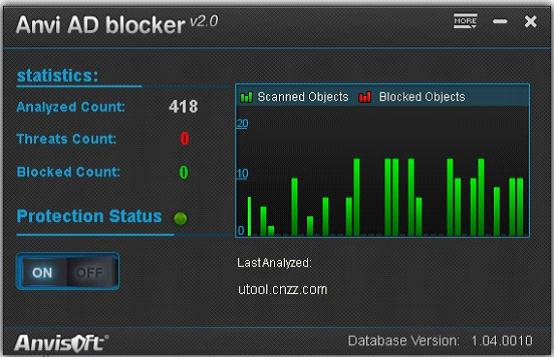 וירוס מתחזה לתוכנת Anti Spyware
וירוס מתחזה לתוכנת Anti Spyware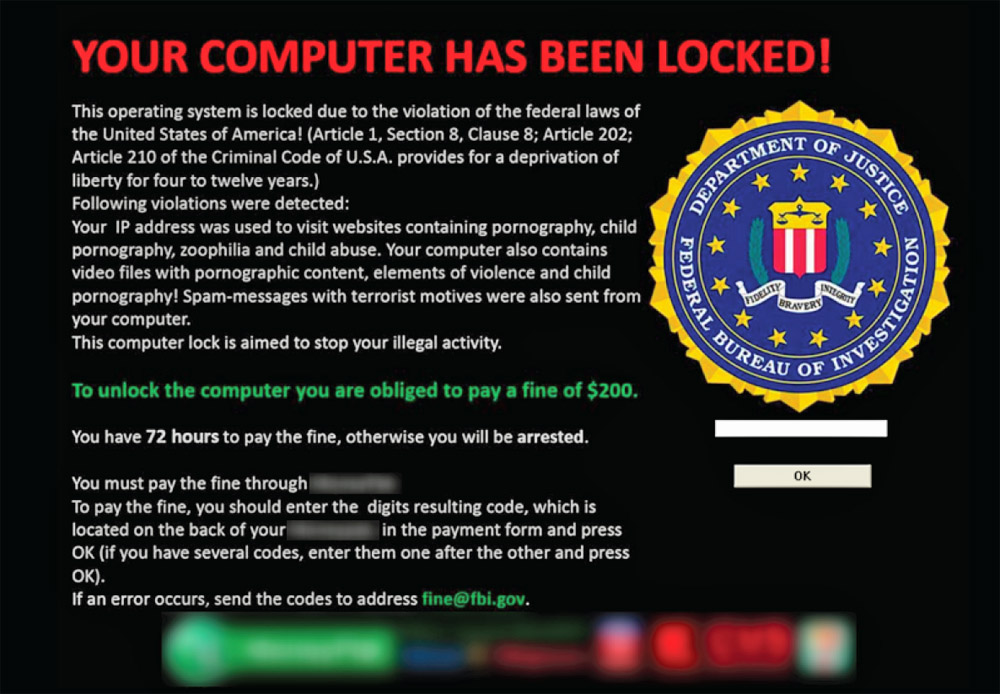
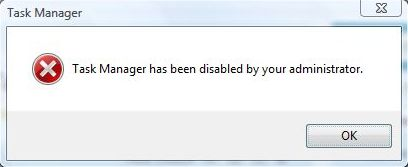 בתמונה: דוגמא למנהל משימות שמסרב
להפתח
בתמונה: דוגמא למנהל משימות שמסרב
להפתח